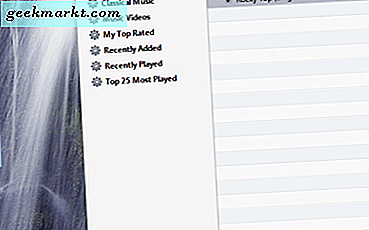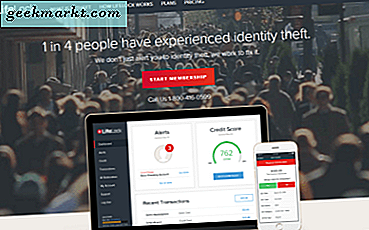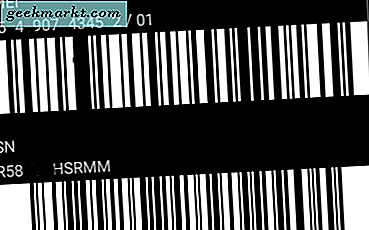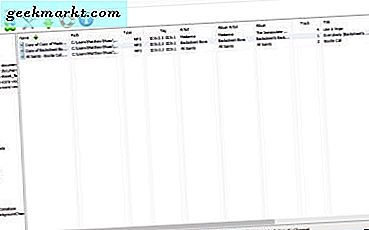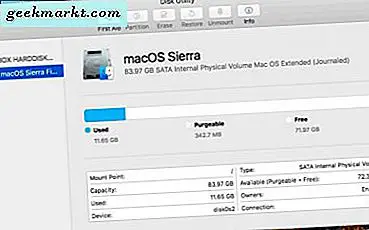
Mac adalah komputer yang cukup solid yang menyediakan layanan yang dapat diandalkan di hampir semua situasi. Meskipun jarang, masalah bisa dan akan terjadi. Mereka semua lebih frustrasi karena kelangkaan mereka, tetapi masih perlu sedikit usaha untuk mencari tahu. Satu masalah yang saya temui minggu lalu adalah hard drive eksternal yang tidak muncul di Mac. Begini cara memperbaikinya.
Drive eksternal adalah cara murah untuk memperluas penyimpanan tanpa harus mengganti hard drive internal. Cukup hubungkan melalui USB atau Thunderbolt dan itu muncul di Finder. Dari sana Anda dapat melakukan banyak hal yang Anda sukai. Jika tidak muncul di Finder, itu pasti akan muncul di Disk Utility dalam Utilitas. Dari sana Anda dapat memecahkan masalah dan biasanya memperbaikinya.
Jika itu tidak berhasil, kami memiliki beberapa tips pemecahan masalah sederhana untuk memperbaiki hard drive eksternal yang tidak muncul di Mac. Pertama kami akan memeriksa dasar-dasarnya dan dari sana, kami memastikan bahwa MacOS diatur untuk menampilkan drive eksternal, dapat memasang drive dan bahwa drive tidak memiliki kesalahan pada disk itu sendiri atau struktur file-nya.

Hal pertama yang pertama
Para detektif sering mengatakan bahwa jawaban yang paling jelas adalah jawaban yang benar, jadi mari kita periksa semua dasar-dasarnya terlebih dahulu. Biasakan melakukan hal ini dengan masalah komputer apa pun karena dapat menghemat waktu, uang, dan kerumitan dalam jangka panjang.
- Periksa kabel dari hard drive ke Mac Anda terhubung dengan benar.
- Periksa hard drive eksternal memiliki kekuatan jika dibutuhkan.
- Periksa kondisi kabel dan tukar jika Anda memiliki cadangan.
- Ganti kabel daya hard drive jika Anda memiliki cadangan.
- Coba stopkontak dinding yang berbeda jika ada di dekatnya.
- Reboot Mac Anda untuk melihat apakah itu program terbuka atau aplikasi yang menghentikan drive yang terdeteksi.
- Pastikan drive telah diformat. Beberapa drive yang diimpor benar-benar kosong dan sementara MacOS harus mendeteksi dan menawarkan untuk memformatnya, itu tidak selalu berhasil.
- Coba pasang drive eksternal ke komputer lain untuk melihat apakah itu bekerja pada yang itu juga.
- Pastikan drive Anda tidak memiliki atau menggunakan fungsi penghemat daya atau tidur. Matikan jika memang demikian.
- Periksa drive menerima daya yang cukup. Kabel USB membawa 5V dan jika ini adalah satu-satunya sumber daya untuk drive, mungkin tidak cukup. Gunakan kabel daya USB jika Anda mencurigai ini sebagai masalahnya.
Tergantung pada apa yang Anda temukan di sini, Anda dapat memecahkan masalah baik drive atau Mac Anda.
Pertama, pastikan Finder akan menampilkan ikon drive. Secara default, itu tidak menampilkan banyak dan pengaturan untuk tidak menampilkan disk eksternal mungkin diaktifkan.
- Buka jendela Finder.
- Pilih Preferensi dan tab Umum.
- Pastikan kotak di sebelah disk Eksternal dicentang.
Jika kotak dicentang, lanjutkan untuk memperbaiki hard drive eksternal yang tidak muncul di Mac.

Pasang drive di Finder
Jika Anda berpikir drive berfungsi dengan baik, mari kita lihat apakah kita dapat melampirkannya secara manual ke MacOS. Untuk itu kita perlu memasangnya. Ini harus dilakukan secara otomatis ketika MacOS mendeteksi drive tetapi tidak selalu berfungsi.
- Pasang drive jika belum terhubung.
- Buka Utilitas dan Utilitas Disk.
- Pastikan disk terdaftar di jendela kiri. Harus diberi label Disk Eksternal.
- Periksa volume jika ada disk. Jika volume ada tetapi tidak dipasang, volume akan berwarna abu-abu di sini.
- Sorot volume dan pilih Mount. Volume harus bergeser dari abu-abu ke normal untuk menandakan itu telah dipasang.
- Buka Finder dan arahkan ke drive di Perangkat.
Jika ini tidak berhasil, Anda mungkin perlu menggunakan utilitas Verify Disk untuk memastikan semuanya berfungsi sebagaimana mestinya.
- Buka Utilitas dan Utilitas Disk.
- Sorot volume abu-abu.
- Pilih Pertolongan Pertama di pusat atas.
- Pilih Run untuk melakukan diagnosa disk dan perbaiki masalah apa pun.
Menjalankan First Aid pada disk eksternal adalah cara yang berguna untuk memastikan format atau struktur file tidak mengandung kesalahan atau masalah apa pun. Jika ada, First Aid akan memperbaikinya dan MacOS kemudian harus me-mount disk.
Punya cara lain untuk memperbaiki hard drive eksternal tidak muncul di Mac? Beritahu kami tentang ini di bawah jika Anda melakukannya!